
Instrukcję, jak krok po kroku przeprowadzić wdrożenie, przygotował Rafał Marchewka, Digital Analyst z agencji SEMAHEAD.
Chciałbyś zacząć mierzyć ruch i transakcje twojego sklepu za pomocą Google Analytics, ale nie wiesz, jak zacząć? Prowadzisz, lub zamierzasz rozpocząć kampanie Google Ads i chciałbyś połączyć te dwa narzędzia? W tym artykule znajdziesz instrukcje, jak krok po kroku przeprowadzić odpowiednie wdrożenia, a także informacje, gdzie możesz dalej rozwijać swoją wiedzę i działania analityczne twojej witryny.
Google Tag Manager – skoro musisz wdrożyć fragment kodu, zrób to raz
Zarówno w przypadku Google Analytics jak i Google Ads konieczne jest wklejenie kilku fragmentów kodu na stronę. Jeżeli interesuje cię samodzielne wdrożenie tych narzędzi na swojej stronie, to prawdopodobnie wolałbyś uniknąć samodzielnego „grzebania” w kodzie strony. W takim wypadku świetnym rozwiązaniem jest wdrożenie na stronie Google Tag Managera, który ma przyjazne dla nie-programistów UI oraz wbudowane wiele gotowych rozwiązań. Jeżeli web development nie jest ci jednak obcy, to nadal rekomendujemy GTM, ponieważ pomaga zachować czystość kodu i posiada wiele innych zalet. Pamiętaj jednak, że jeżeli twoja strona sama w sobie nie jest jeszcze w pełni przygotowana do przesyłania danych o transakcjach, pomoc developera może okazać się niezbędna.
Wdrożenie Google Tag Managera
Jeżeli posiadasz już wdrożony kontener GTM na stronie, możesz pominąć tę część artykułu.
Na początku wejdź na stronę Google Tag Managera i utwórz konto oraz kontener.
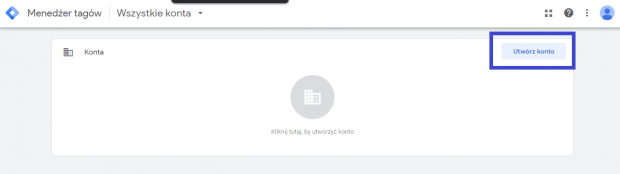
W formularzu uzupełnij (1) nazwę konta, (2) kraj, (3) nazwę kontenera oraz (4) platformę docelową. W przypadku zwykłej strony internetowej będzie to opcja Witryna internetowa.
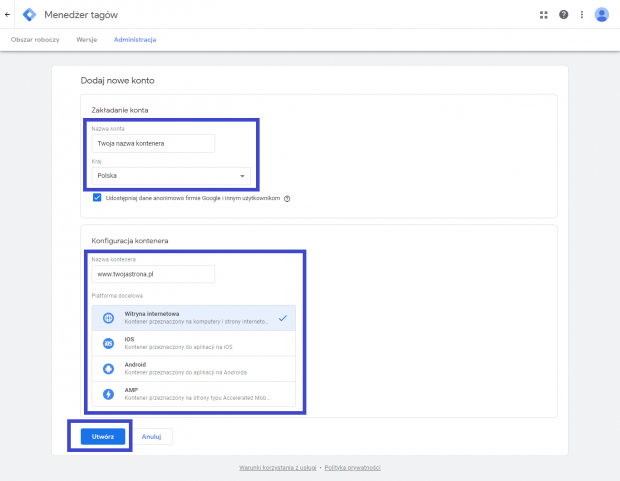
Po utworzeniu kontenera zobaczysz dwa kawałki kodu, które należy wkleić na stronę. O jego wdrożenie możesz poprosić też swojego developera. Wystarczy, że prześlesz mu ID swojego kontenera (GTM-XXXXXX) oraz instrukcję dla programistów. Jeżeli twoja strona zbudowana jest za pomocą CMS, takiego jak WordPress lub PrestaShop, możesz skorzystać z jednej z dostępnych wtyczek, np. Google Tag Manager for WordPress.
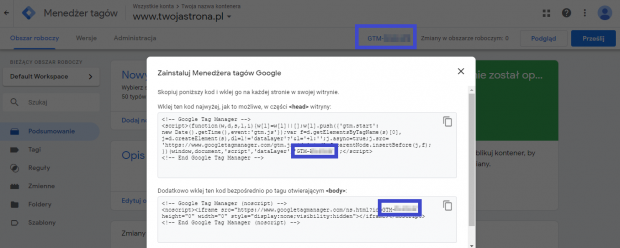
Na końcu opublikuj (przycisk Prześlij) nowo utworzony, pusty kontener. Ten drobny krok zapobiega pojawianiu się w konsoli błędów, które mogą zaniepokoić developera.
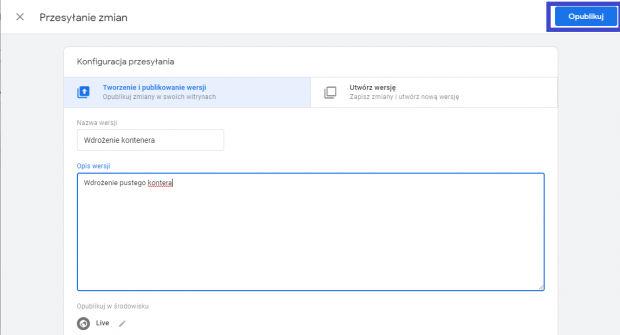
Gdybyś potrzebował dodatkowej pomocy, oficjalną pomoc od Google w utworzeniu i wdrożeniu kontenera Google Tag Manager możesz znaleźć tutaj.
Więcej o GTM możesz dowiedzieć się z oficjalnego szkolenia Podstawy Menadżera tagów Google w Akademii Analytics.
Wdrożenie usługi Google Analytics na stronie
Jeżeli nie posiadasz jeszcze konta Google Analytics, możesz skorzystać z oficjalnych instrukcji Pierwszych kroków z Analytics.
Aby rozpocząć śledzenie ruchu ze strony za pomocą Google Analytics, w pierwszej kolejności potrzebujesz identyfikatora swojej usługi (UA-XXXXXXX-X). Możesz go znaleźć m.in. w panelu administracja, w ustawieniach usługi.
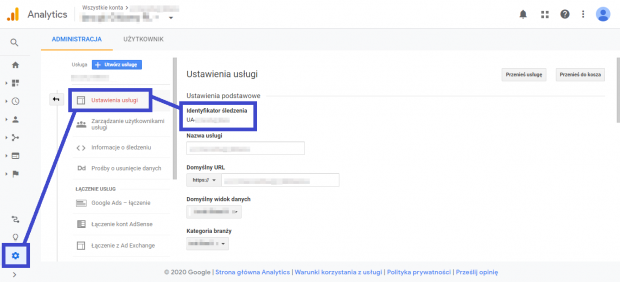
Następnie, po przejściu do swojego Google Tag Managera, rozpocznij tworzenie nowego tagu.

Kliknij w pole Konfiguracja tagu i wybierz typ Google Analytics – Universal Analytics (jest to pierwszy z polecanych tagów).
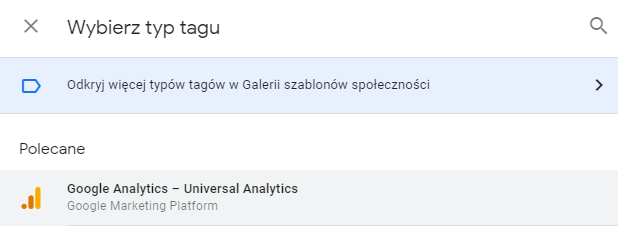
Nowy tag opatrz czytelną nazwą. Domyślny typ śledzenia to Wyświetlenie strony, nie musisz go zmieniać. W polu Ustawienia Google Analytics przyda ci się identyfikator, który skopiowałeś wcześniej. Wybranie opcji Nowa zmienna… otworzy nowy panel. Wklej swój identyfikator śledzenia w pole o takiej samej nazwie, nazwij zmienną i Zapisz.
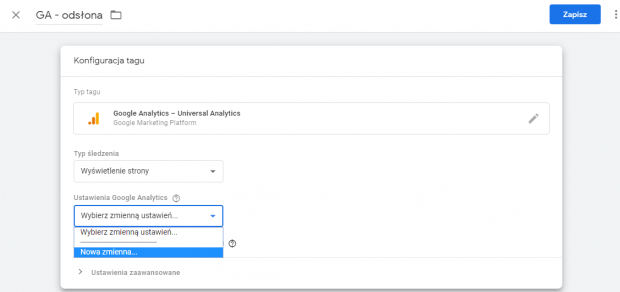
Następnie kliknij w pole Reguły, znajdujące się pod polem Konfiguracja tagu. Jeżeli nie masz jeszcze żadnych utworzonych reguł, na liście pojawi się tylko reguła dla wyświetlenia wszystkich stron – all pages. Wybierz ją.
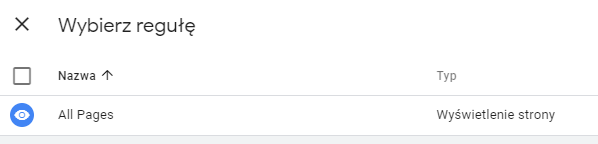
Teraz wystarczy, że klikniesz Zapisz i twój tag, który pozwoli mierzyć ruch z twojej strony jest już gotowy do publikacji! Kiedy prześlesz już nową wersję kontenera, odsłony z twojej strony zaczną docierać do twojej usługi Google Analytics.
Śledzenie transakcji w Google Analytics
W tym artykule przedstawiamy sposób na wdrożenie standardowego e-commerce. W celu wdrożenia wzmocnionego (ang. enhanced) e-commerce w Google Analytics, skorzystaj z poradnika dla developerów.
Aby rozpocząć śledzenie transakcji na swojej stronie, zacznij od włączenia ustawień e-commerce na wybranym widoku Google Analytics. Opcję tę znajdziesz w panelu Administracja.
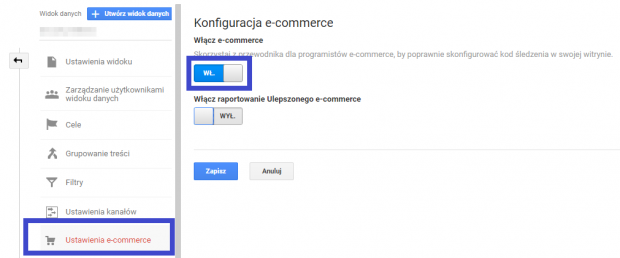
Następnie przejdź do Google Tag Managera i rozpocznij tworzenie nowego tagu. Ponownie będzie to tag Universal Analytics, więc wybierz tę opcję w konfiguracji tagu. Tym razem zmień jednak typ śledzenia na transakcję. Nie zapomnij o wybraniu zmiennej z ustawieniami Google Analytics.
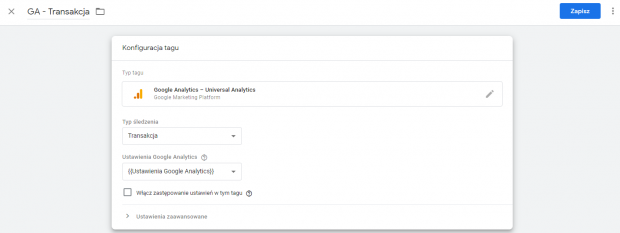
Co do reguły tagu, zazwyczaj transakcje śledzi się za pomocą zdarzenia niestandardowego. Wystarczy, że z listy reguł wybierzesz zdarzenie niestandardowe, podasz nazwę zdarzenia i nadasz nowej regule nazwę. Jeżeli nie wiesz, czy na twojej stronie przygotowane jest takie zdarzenie, skorzystaj z podglądu Google Tag Manager.
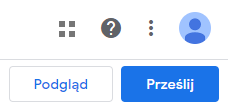
Teraz, po wejściu na swoją stronę (lub jej odświeżeniu) zobaczysz panel podglądu GTM.
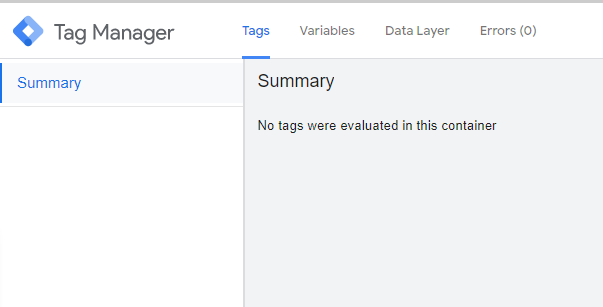
W lewej kolumnie panelu będą pojawią się zdarzenia, takie jak page view. Aby sprawdzić, czy na twojej stronie pojawia się odpowiednie zdarzenie dokonaj transakcji testowej. Po kliknięciu w przycisk realizacji zamówienia (jeżeli wszystkie niezbędne pola zostały wypełnione poprawnie) lub na stronie podziękowania powinieneś zauważyć zdarzenie transakcji.
Skopiuj jego nazwę i wykorzystaj ją w do ustawienia reguły na zdarzenie niestandardowe w tworzonym tagu konwersji. Jeśli jednak takiego zdarzenia nie znajdziesz, najlepszą opcją jest skontaktowanie się z developerem i wdrożenie zdarzenia transakcji na stronie.
Jeżeli chcesz, aby do Twojej usługi Google Analytics docierały dodatkowe dane, takiej jak ID i przychód z transakcji, musisz mieć odpowiednio skonfigurowaną warstwę danych (Data Layer). Możesz sprawdzić jej wdrożenie na swojej stronie za pomocą podglądu GTM, w zakładce Data Layer (patrz: poprzedni screen). Po dokonaniu testowej transakcji porównaj stan warstwy danych z przykładem podanym przez wsparcie Google.
Jeżeli twoja konfiguracja różni się od niej, lub jej brakuje, rekomendujemy skontaktowanie się z developerem. Jeżeli twoja strona zbudowana jest za pomocą CMS, to wystarczy, że skorzystasz z wtyczek do Google Tag Managera, o których mowa była w pierwszej sekcji tego artykułu.
Śledzenie konwersji w Google Ads
Jeżeli śledzenie konwersji w koncie Google Ads masz już ustawione, możesz pominąć tę sekcję.
Temat ustawiania kampanii w Google Ads wykracza poza ramy tematyczne tego artykułu. Jeżeli jednak w swoim koncie Google Ads nie śledzisz jeszcze konwersji, w tej sekcji znajdziesz krótki poradnik, jak przygotować odpowiednie opomiarowania za pomocą GTM.
W panelu Google Ads wejdź w konwersje.
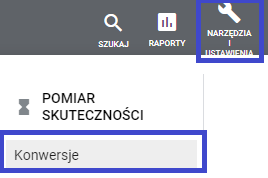
Wybierz konwersję, którą chcesz śledzić lub utwórz nową. W zakładce konfiguracja tagu wybierz Google Tag Manager.
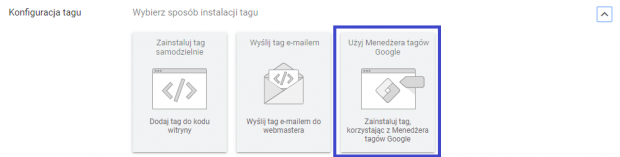
Po kliknięciu zobaczysz krótką instrukcję, a w niej identyfikator i etykietę konwersji – skopiuj je. Wejdź w Tag Manager, potrzebne będą ci trzy tagi: remarketingowy, śledzenia konwersji oraz łączący konwersje.
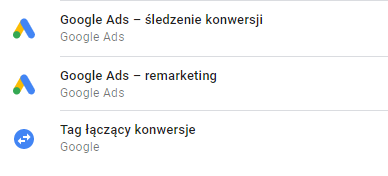
Dla tagu remarketingowego oraz tagu łączenia konwersji regułę ustaw podobnie, jak w przypadku odsłon Google Analytics - na all pages. W przypadku tagu śledzenia konwersji – na tę samą regułę, którą mierzysz transakcje w Google Analytics.
W konfiguracji tagów Google Ads (remarketing i śledzenie konwersji) uzupełnij pola z identyfikatorem i etykietą konwersji, pozyskanymi z panelu Google Ads. I to wszystko,. Teraz wystarczy opublikować kontener, a dane trafią do Google Ads!
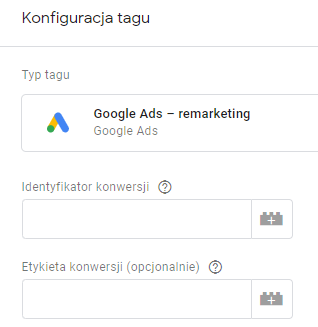
Dodatkowo, tag remerketingowy rozszerzyć można o dodatkowe dane, pozwalające na uruchomienie remarketingu dynamicznego.
Połączenie usługi Google Analytics z kontem Google Ads
Aby połączyć usługę Google Analytics z kontem Google Ads, wejdź w panel administracyjny GA i wybierz Google Ads – łączenie. W nowo otwartym panelu kliknij w czerwony przycisk + nowa grupa połączeń.
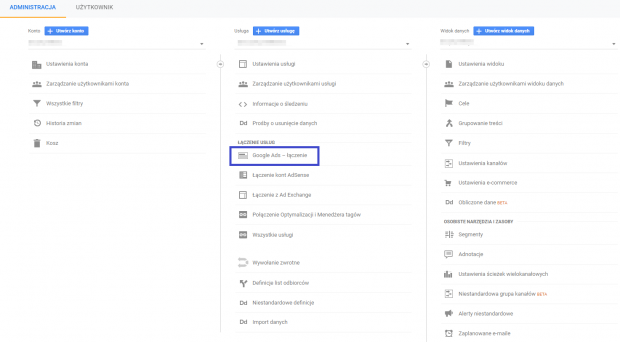
Następnie wybierz konto Google Ads połączone z twoim kontem Google, nazwij nową grupę połączeń i wybierz widok Google Analytics, który chcesz połączyć.
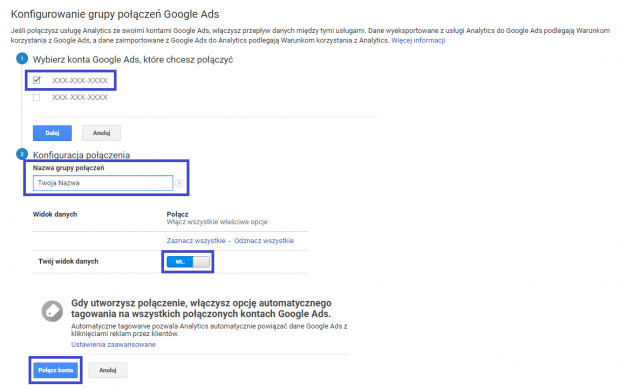
I to wszystko, twoje konto Google Ads zostało połączone z usługą Google Analytics. Po połączeniu kont w panelu zobaczysz dodatkowe informacje. Dane zaczną spływać w ciągu następnych 24 godzin.
Co dalej?
Jeżeli dopiero zaczynasz swoją przygodę z analizą danych w Google Analytics, gorąco polecamy oficjalne kursy Akademii Analytics: Google Analytics dla początkujących oraz Google Analytics dla zaawansowanych. Jeżeli podstawy masz już opanowane, warto śledzić artykuły na blogach analitycznych, takich jak blog Semahead.
Skoro mierzysz już odsłony i transakcje, następnym krokiem będzie zbieranie dodatkowych danych, takich jak klikanie w przycisk dodania do koszyka. Takie zdarzenia również możesz śledzić przy pomocy Google Tag Managera. Więcej o zmiennych i regułach w GTM możesz dowiedzieć się z poradników dla nie-programistów.

Rafał Marchewka,
Digital Analyst
SEMAHEAD
Pobierz ebook "E-book: Sklep internetowy dla małej firmy"
Zaloguj się, a jeśli nie masz jeszcze konta w Interaktywnie.com - możesz się zarejestrować albo zalogować przez Facebooka.
Pozycjonujemy się jako alternatywa dla agencji sieciowych, oferując konkurencyjną jakość, niższe koszty i większą …
Zobacz profil w katalogu firm
»
Interaktywnie.com jako partner Cyber_Folks, jednego z wiodących dostawców rozwiań hostingowych w Polsce może zaoferować …
Zobacz profil w katalogu firm
»
Alpaki często mylone są z lamami. Nas nie pomylisz z nikim innym. To my …
Zobacz profil w katalogu firm
»
Skorzystaj z kodu rabatowego redakcji Interaktywnie.com i zarejestruj taniej w Nazwa.pl swoją domenę. Aby …
Zobacz profil w katalogu firm
»
Projektujemy i wdrażamy strony internetowe - m.in. sklepy, landing page, firmowe. Świadczymy usługi związane …
Zobacz profil w katalogu firm
»
W 1999 roku stworzyliśmy jedną z pierwszych firm hostingowych w Polsce. Od tego czasu …
Zobacz profil w katalogu firm
»

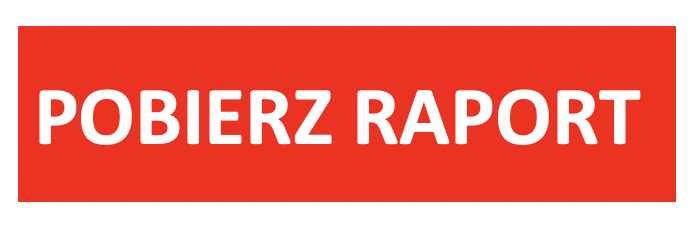
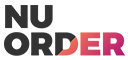

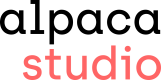



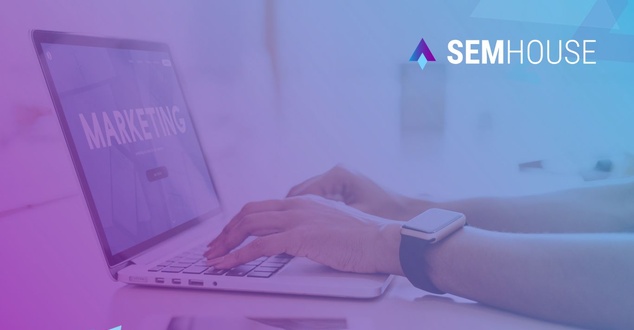
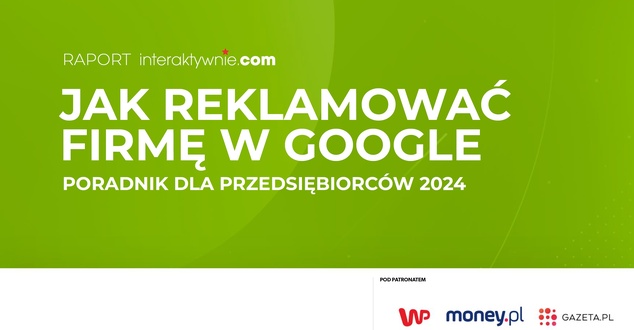

Fantastyczny poradnik. Dziękuję bardzo. Widać od razu, że znacie się na rzeczy